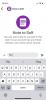Apple generó un poco de controversia cuando se agregó una barra de herramientas de color al Navegador Safari en MacOS Monterey. Algunos disfrutaron el cambio, mientras que otros se indignaron lo suficiente como para cambiarse a Google Chrome, Mozilla Firefox o incluso Microsoft Edge.
Contenido
- Cómo desactivar rápidamente el color de la pestaña de Safari
- Cómo desactivar el color sin perder las pestañas compactas
- ¿Qué son las pestañas de colores de Safari?
- ¿Qué son las pestañas compactas en Safari?
- ¿Qué pasa con las pestañas compactas?
- ¿Por qué no funciona la opción de pestañas de color de Safari?
Vídeos recomendados
Fácil
5 minutos
Computadora Mac con MacOS Monterey
Afortunadamente, Apple realizó algunos ajustes rápidos a esta función y actualmente es una opción que se puede activar o desactivar según cualquier preferencia. El cambio tiene que ocurrir en dos lugares y no es fácil de encontrar ya que está relacionado con otra característica nueva de MacOS Monterey llamada Compact Tabs.
Aunque es factible. A continuación se explica cómo desactivar la barra de herramientas coloreada de Safari en MacOS Monterey.

Cómo desactivar rápidamente el color de la pestaña de Safari
La forma más rápida de eliminar el color de la barra de pestañas de Safari en MacOS Monterey es desactivar las pestañas compactas, ya que la función de color sólo es posible cuando esta opción está activada.
Paso 1: Para hacerlo, abra el menú Safari en la esquina superior izquierda, luego seleccione Preferencias para revelar opciones.
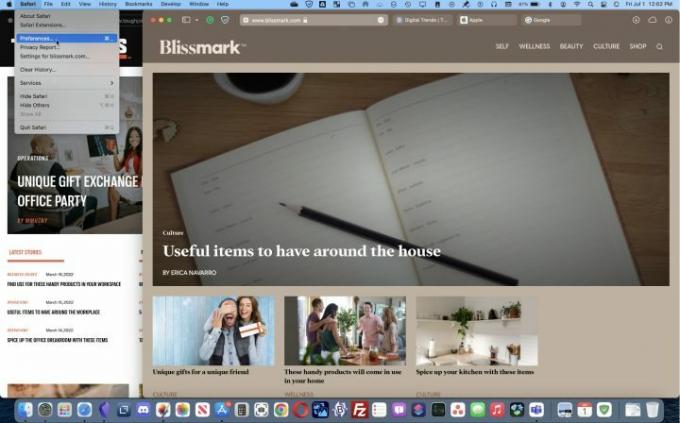
Paso 2: Haga clic en el Pestañas botón en la parte superior del Preferencias ventana y configure el Pestaña diseño para Separado. Esto desactivará inmediatamente el color tanto en la barra de herramientas como en todas las pestañas.

Relacionado
- Puedes jugar a casi cualquier juego de Windows en Mac: así es como se hace
- Las Mac M3 pueden lanzarse este año, con una incorporación sorprendente
- Revisión beta pública de macOS Sonoma: más que simples protectores de pantalla
Cómo desactivar el color sin perder las pestañas compactas
También es posible desactivar el color de las pestañas y de la barra de herramientas manteniendo el diseño de pestañas compactas. Para ello, abra Preferencias de Safariy luego haga clic en Avanzado en la parte superior de la ventana para ver algunas funciones que la mayoría de las personas no usarían, además de opciones como controles de pestañas que terminaron en esta sección por razones desconocidas.
Bajo el encabezado* Accesibilidad*, desmarque la opción etiquetada Mostrar color en la barra de pestañas compacta para desactivar el color manteniendo las pestañas compactas. Habría tenido más sentido colocar este control en el Pestañas sección, pero quizás Apple estaba cansado de escuchar quejas sobre el color y decidió esconder esta opción más lejos de la vista.
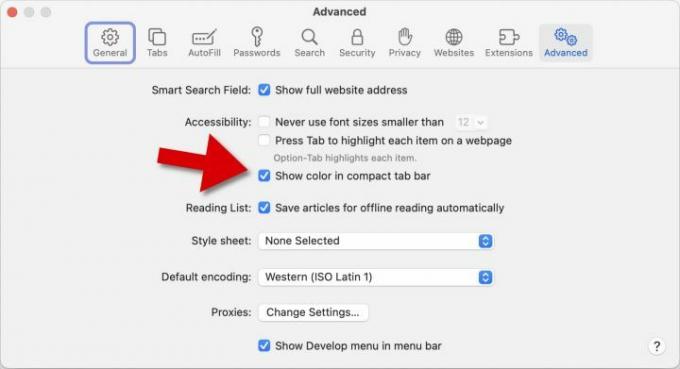
¿Qué son las pestañas de colores de Safari?
Para muchos sitios web, todo se verá igual incluso con esta función habilitada; sin embargo, algunos sitios web tienen un color de fondo o un encabezado que Safari seleccionará y utilizará en la barra de herramientas y en el área de pestañas.
La idea es darle a la página un aspecto más completo y elegante. También es un recordatorio instantáneo de qué sitio web se está visitando. Si bien es una característica interesante y útil, es mejor tener la opción de probarla en lugar de verse obligado a usar pestañas de colores.
¿Qué son las pestañas compactas en Safari?
Las pestañas compactas son una forma interesante de ahorrar espacio vertical en la ventana del navegador. Esto es particularmente importante cuando se utiliza un MacBook donde la altura de la pantalla es limitada. Esto es cierto para la mayoría portátiles debido a una relación de aspecto más amplia que la de un monitor de computadora estándar.
Las pestañas compactas liberan un poco más de espacio para ver sitios web al combinar la barra de herramientas y la barra de pestañas en una sola línea. Las pestañas compactas también son la única forma de ver el color de un sitio web en la barra de pestañas y en la barra de herramientas.

¿Qué pasa con las pestañas compactas?
El inconveniente más importante de utilizar la opción Pestañas compactas de Safari es la reducción de la cantidad de espacio disponible para las pestañas. Eso significa que con varias pestañas abiertas, resulta más difícil encontrar una en particular. También requiere un uso más preciso del mouse para seleccionar la pestaña correcta. Dada la tendencia de que las pestañas abiertas crezcan hasta convertirse en docenas o más, este es un efecto secundario desafortunado de una característica que de otro modo sería agradable.
Una forma de ayudar a reducir la cantidad de pestañas abiertas a la vez es utilizar grupos de pestañas de Safari, que se introdujeron al mismo tiempo. Esta es una forma de crear colecciones de pestañas relacionadas y, al mismo tiempo, limitar las pestañas actuales al tema de interés en ese momento. La combinación de pestañas compactas con grupos de pestañas hace que esta sea una buena solución y proporciona más espacio vertical.
¿Por qué no funciona la opción de pestañas de color de Safari?
En la mayoría de los casos, MacOS Monterey decide automáticamente cuándo usar el color o el valor predeterminado del sistema, incluso si la función de pestañas de color está habilitada. Eso significa que una gran cantidad de sitios web visitados no cambiarán el color de la barra de pestañas. En cambio, la barra de herramientas y la barra de pestañas serán de color gris claro o gris oscuro dependiendo de si el modo oscuro está habilitado.
Sin embargo, los desarrolladores de sitios web tienen una manera de controlar este comportamiento. Hay una metaetiqueta HTML llamada "theme-color" que se puede usar para establecer el color utilizado por los navegadores que admiten temas y tienen la función habilitada. MacOS Monterey y el navegador Safari respetará esta configuración si las pestañas compactas y las pestañas de color están habilitadas en Preferencias.
La llegada de una barra de herramientas de colores para Safari en MacOS Monterey fue una característica controvertida. Si bien aporta cierta vivacidad a las pestañas web, el requisito de utilizar también pestañas compactas lo hace menos útil de lo que podría haber sido, reduciendo el espacio en lo que a menudo puede ser una barra de pestañas muy estrecha. El uso de esta función junto con Grupos de pestañas ayuda a aliviar este problema, pero requiere un grado de organización que puede parecer poco natural al navegar por la web de manera informal. es bueno que Manzana hizo de esta una característica opcional que se puede desactivar con solo unos pocos clics.
Recomendaciones de los editores
- Las mejores ofertas de MacBook para el regreso a clases: ahorre en MacBook Air y Pro
- El MacBook Pro M3 puede lanzarse antes de lo esperado
- MacBook Air todavía está a su precio más bajo después del Prime Day 2023
- Esta fantástica oferta de MacBook Air finaliza a medianoche
- Cómo combinar archivos PDF en Windows, macOS o la web
Mejora tu estilo de vidaDigital Trends ayuda a los lectores a mantenerse al tanto del vertiginoso mundo de la tecnología con las últimas noticias, reseñas divertidas de productos, editoriales interesantes y adelantos únicos.